- Autorius Abigail Brown [email protected].
- Public 2023-12-17 06:55.
- Paskutinį kartą keistas 2025-01-24 12:16.
Ką žinoti
- Programoje eikite į Pokalbiai > user, kad užblokuotumėte > Meniu > Block > Block.
- Jei norite naudoti netrukdymo režimą, eikite į Chat > Meniu > Netrukdyti.
Šiame straipsnyje paaiškinama, kaip užblokuoti vartotoją „Snapchat“, skirtoje „iOS“arba „Android“, kas nutinka, kai tai padarysite, ir ką nors užblokuoti.
Kaip užblokuoti vartotoją „Snapchat“
Galite užblokuoti ką nors „Snapchat“atlikdami penkis paprastus veiksmus.
- Atidarykite „Snapchat“programą ir raskite vartotoją, kurį norite užblokuoti, eidami į pokalbių skirtuką (pažymėtą kalbos burbulo piktograma apačioje) arba bakstelėdami paiešką funkcija viršuje (pažymėta didinamuoju stiklu piktograma viršuje). Tada įveskite jų vardą paieškoje.
- Palieskite naudotoją, kad pradėtumėte su juo pokalbį.
- Palieskite meniu piktogramą viršutiniame kairiajame pokalbių skirtuko kampe.
-
Rodomų meniu parinkčių sąraše palieskite Block.

Image - Patvirtinkite, kad norite užblokuoti vartotoją, patvirtinimo laukelyje paliesdami mygtuką Blokuoti.
Kas nutinka, kai ką nors užblokuojate „Snapchat“?
Kai užblokuojate vartotoją „Snapchat“, neleidžiate tam vartotojui jūsų pasiekti arba rasti. Jiems jūsų „Snapchat“veikla ir paskyra neegzistuoja.
Užblokuotas vartotojas negali atlikti nė vieno iš šių veiksmų:
- Siųskite jums nuotraukų ar vaizdo įrašų kadrus.
- Pradėkite su jumis pokalbį.
- Peržiūrėkite savo istorijas.
- Raskite paskyrą, jei jie jūsų ieškos.
Jei užblokuosite ką nors „Snapchat“, ar jie žinos?
Snapchat nesiunčia pranešimo vartotojui, kurį užblokavote. Tačiau pastebėjęs, kad jūsų veikla ir paskyra dingo, tas naudotojas gali įtarti, kad jis buvo užblokuotas.
Vienintelis būdas vartotojui patvirtinti, kad juos užblokavote, yra naudoti kitą atblokuotą „Snapchat“paskyrą, kad galėtumėte ieškoti ir rasti jūsų paskyrą.
Naudotojų blokavimo „Snapchat“alternatyvos
Blokavimas yra ekstremaliausias būdas apriboti ryšį su kitu vartotoju. Vis dėlto galite naudoti kitus mažiau ribojančius metodus.
Naudokite funkciją Netrukdyti
Tai mažiausiai ribojantis alternatyvus blokavimo būdas, kuris nutildo visus draugų ar grupių pranešimus. Kai draugui įjungiate parinktį Netrukdyti, jis vis tiek gali siųsti jums momentines nuotraukas ir pokalbius. Jums tiesiog netrukdys pranešimas kiekvieną kartą, kai jie tai padarys.
Tai puiki alternatyva išjungti programų pranešimus, kai norite likti draugais su naudotojais ir palikti įjungti pranešimus apie konkrečius draugus ir grupes.
Parinktį Netrukdyti galite rasti palietę draugą, kad atidarytumėte pokalbį, palietę meniu piktogramą ir palietę Netrukdytiiš meniu sąrašo.
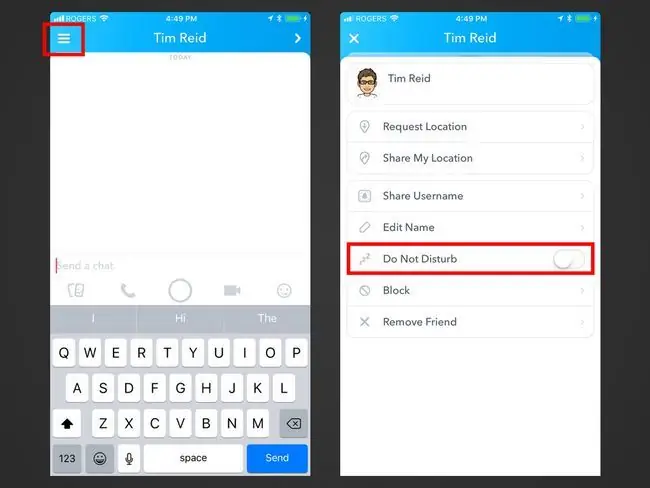
Ištrinti naudotoją iš savo draugų sąrašo
Ištrynus naudotoją jis pašalinamas kaip draugas, todėl nebesate su juo susiję. Jie vis tiek gali matyti jūsų paskyrą ir viešas jūsų paskelbtas istorijas. Atsižvelgdami į jūsų privatumo nustatymus, jie netgi gali atsiųsti jums momentines nuotraukas ir pokalbius.
Pašalinti naudotoją yra idealu, jei norite susisiekti su draugais ir dalytis privačiomis istorijomis su draugais ir likti atviras viešam turiniui dalytis su ne draugais.
Jei norite ištrinti vartotoją iš draugų, palieskite draugą, kad atidarytumėte pokalbį. Tada bakstelėkite meniu piktogramą ir meniu sąraše palieskite Remove Friend.
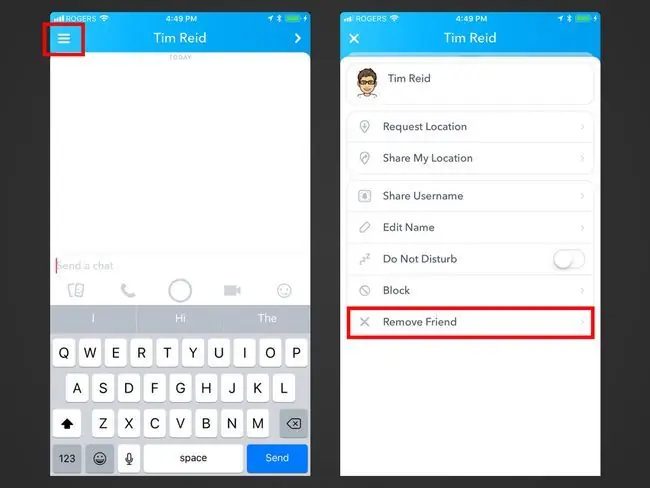
Pakeiskite savo privatumo nustatymus, kad tik draugai galėtų su jumis susisiekti
Jei vartotojas, kuris nėra jūsų draugas, siunčia jums akimirkas, bando su jumis kalbėtis arba peržiūri jūsų istorijas, kurių nenorite, kad jie matytų, pakeiskite privatumo nustatymus, kad jis negalėtų su jumis susisiekti. Ši alternatyva eina kartu su vartotojų ištrynimu iš draugų sąrašo.
Snapchat leidžia pasirinkti, ar norite, kad visi (draugai ir ne draugai), ar tik draugai susisiektų su jumis ir matytų jūsų istorijas.
- Jei norite pakeisti šiuos nustatymus, bakstelėkite profile piktogramą viršutiniame kairiajame programos kampe.
- Palieskite gear piktogramą, kad pasiektumėte nustatymus, ir slinkite žemyn iki skyriaus Kas gali.
-
Palieskite Susisiekite su manimi ir pasirinkite Mano draugai, kad tik jūsų draugai galėtų siųsti jums momentines nuotraukas ar pokalbius.

Image - Grįžkite, bakstelėkite View My Story ir pasirinkite Mano draugai. Arba palieskite Custom, kad sukurtumėte tinkintą privatumo filtrą, kad tam tikri draugai negalėtų matyti jūsų istorijų.






